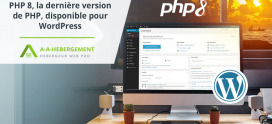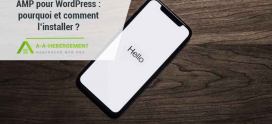Comment faire du multisite WordPress ?
Faire du multisite avec WordPress (WPMU) est particulièrement intéressant parce qu’une fois que vous en comprendrez l’usage et le fonctionnement, vous découvrirez toute la capacité réelle de WordPress. Beaucoup de développeurs de sites web, et donc aussi beaucoup d’amateurs, appréhendent cette notion de multisite. Voyons comment faire, simplement, pour déployer votre multisite avec WordPress.
Qu’est-ce que le multisite WordPress ? Et pourquoi l’adopter ?
 Un site, unique dans ce cas, peut servir à plusieurs choses et avoir plusieurs desseins. Il peut s’agir d’une boutique en ligne, d’une vitrine, d’un site institutionnel ou d’entreprise, d’un blog ou toute autre forme. Pour cela, plus rien n’est à démontrer, nous savons tous que WordPress a un potentiel énorme avec une possibilité de personnalisation étendue pour construire et mettre en place ce genre de site. Supposons par exemple que vous êtes propriétaires d’une boutique qui dispose d’un site pour vendre des accessoires de mode. Votre affaire fonctionne tellement bien que vous souhaitez maintenant ouvrir une autre boutique, voire diversifier votre offre, mais dans une autre localité (un quartier, une ville ou même un autre pays). Vous vous demandez alors si vous devez créer un autre site WordPress et ainsi de suite, autant de fois que vous déciderez d’ouvrir de nouvelles boutiques. Mais alors, comment gérer tout cela, avec autant de configurations à retenir ?
Un site, unique dans ce cas, peut servir à plusieurs choses et avoir plusieurs desseins. Il peut s’agir d’une boutique en ligne, d’une vitrine, d’un site institutionnel ou d’entreprise, d’un blog ou toute autre forme. Pour cela, plus rien n’est à démontrer, nous savons tous que WordPress a un potentiel énorme avec une possibilité de personnalisation étendue pour construire et mettre en place ce genre de site. Supposons par exemple que vous êtes propriétaires d’une boutique qui dispose d’un site pour vendre des accessoires de mode. Votre affaire fonctionne tellement bien que vous souhaitez maintenant ouvrir une autre boutique, voire diversifier votre offre, mais dans une autre localité (un quartier, une ville ou même un autre pays). Vous vous demandez alors si vous devez créer un autre site WordPress et ainsi de suite, autant de fois que vous déciderez d’ouvrir de nouvelles boutiques. Mais alors, comment gérer tout cela, avec autant de configurations à retenir ?
La solution est là, c’est le multisite WordPress qui permet tout simplement de créer un réseau, de rassembler tous vos sites web en un seul endroit, et qui vous permettra de basculer entre vos différents sites d’un simple clic. Vous aurez donc autant de sites que vous le désirez, pour lesquels l’accès et la configuration se feront depuis une seule console d’administration. Vous possédez déjà un site WordPress ? Migrez votre site facilement vers A-A-Hébergement !
De plus, cette option est totalement gratuite. Créez, explorez, gérez autant de sites que vous voulez, cela ne vous coûtera pas un centime pour bénéficier du multisite WordPress.
Par ailleurs, grâce au multisite de WordPress, vous bénéficierez d’une option très pratique : le « Network Activate », littéralement l’activation du réseau. Cela vous permettra d’activer et d’étendre les plugins avec les mêmes configurations sur l’ensemble de vos sites. Un gain de temps considérable ! Bien entendu, vous pourrez toujours personnaliser individuellement chacun de vos sites. À partir de votre panneau de configuration unique, vous pourrez également gérer tous les utilisateurs de vos différents sites, qui seront d’ailleurs déployés sur un serveur unique : c’est très pratique et en termes de coût, c’est plus avantageux.
Comment installer le multisite WordPress ?
Le descriptif semble très technique, et pourtant, rien de bien compliqué. Vous verrez quelques étapes à suivre et vous aurez tout fait. En déployant un multisite WordPress, vous pourrez regrouper plusieurs noms de domaine en un seul endroit. Vous pourrez aussi au contraire créer plusieurs sous-domaines si vous n’avez qu’un seul nom de domaine (exemple : boutique1.votresite.com ; boutique2.votresite.com …), ou alors, créer des dossiers différents (ce qui donnerait par exemple : votresite.com/boutique1 ; votresite.com/boutique2 …). Voici donc la marche à suivre :
Etape 1 – Configurer WordPress pour le multisite
Pour commencer, vous devez ajouter un petit code à votre fichier wp-config. Pour cela, connectez-vous à votre site grâce à un programme FTP, et trouvez le fichier wp-config.php à la racine de votre dossier d’installation. Ajoutez le code suivant à la fin du fichier, ou ailleurs si vous le voulez :
/* Multisite */
define( ‘WP_ALLOW_MULTISITE’, true );
Etape 2 – Créer le réseau de sites web
À la première étape, vous avez débloqué l’option « Network setup » de WordPress. Maintenant, en accédant à votre panneau de configuration, vous devez voir apparaître cette option dans le menu outils. Cliquer dessus pour ouvrir l’écran « Créer un réseau de sites WordPress ». Vous n’aurez qu’à renseigner les champs qui y sont demandés.
Etape 3 – Finalisation de la configuration
Une fois que tous les renseignements de l’étape précédente ont été correctement donnés, WordPress vous demandera d’insérer quelques lignes de codes supplémentaires dans deux fichiers. Ne vous inquiétez pas, ce n’est ni long ni compliqué, WordPress vous indiquera le code à insérer, le nom des deux fichiers à modifier, et l’emplacement de ces deux fichiers. Il s’agit respectivement de wp–config et de htaccess.
Une fois que c’est fait, vous n’aurez plus qu’à enregistrer, puis rafraîchir au niveau du panneau de configuration pour que les modifications soient prises en compte. Et voilà, vous avez configuré votre multisite WordPress qui vous permettra de créer des sites avec autant de sous-domaines que vous le souhaitez.
Notez par ailleurs qu’après cela, vous devrez voir apparaître un panneau nommé SuperAdmin qui confirme que désormais, vous pourrez configurer et gérer vos sites, les noms des sous-domaines, les utilisateurs et tout ce dont vous aurez besoin pour votre nouveau WPMU.
Prêt à lancer votre multisite WordPress ? Idéal pour gérer plusieurs site en même temps et facilement. Vous avez désormais toutes les clés en main 🙂 N’hésitez pas à partager cet article s’il vous a été utile !